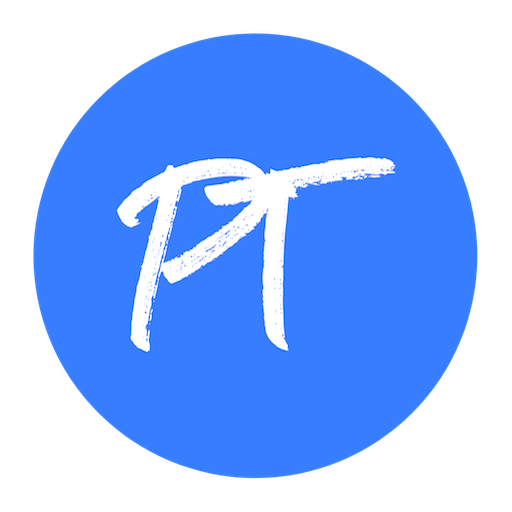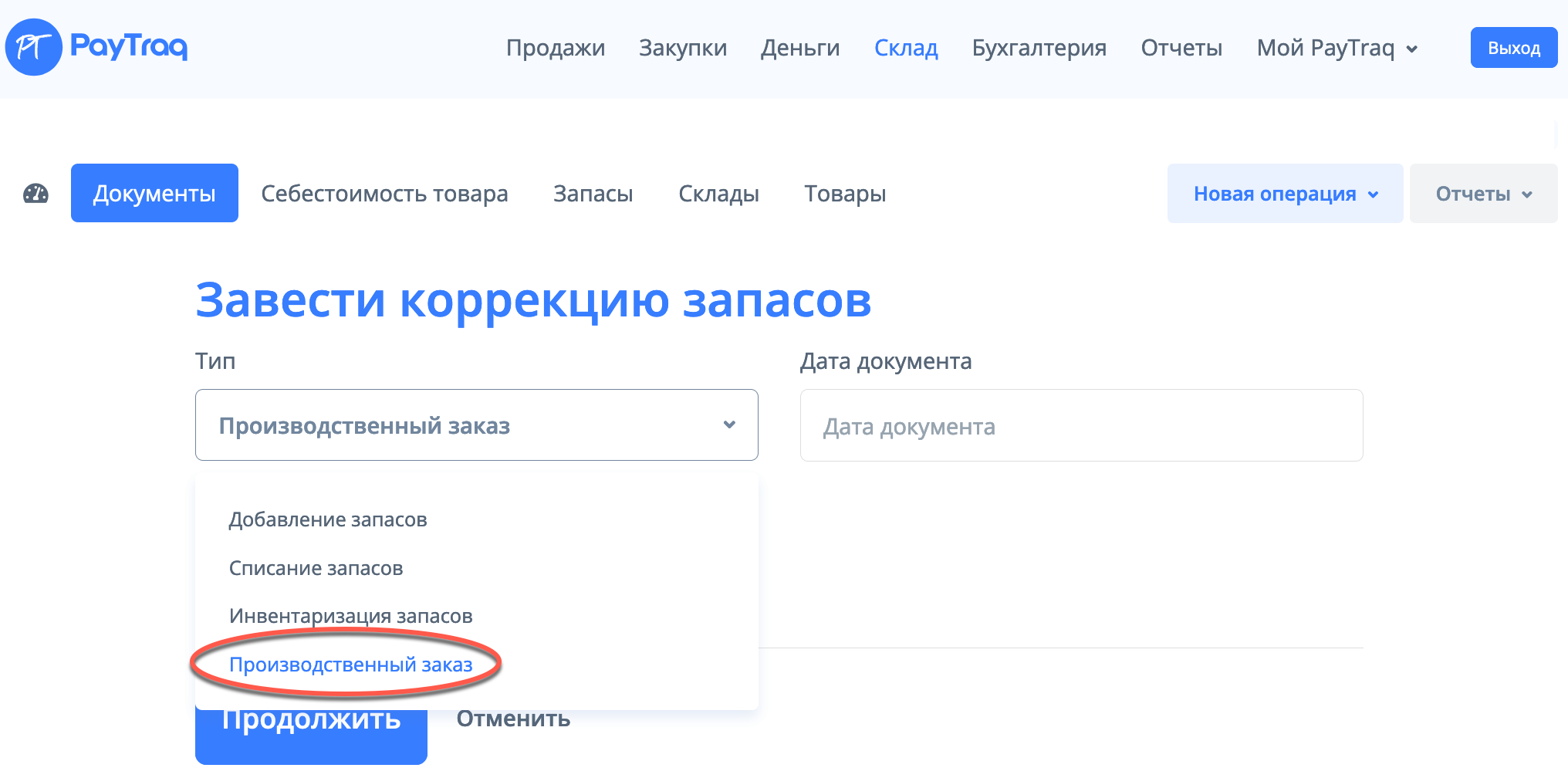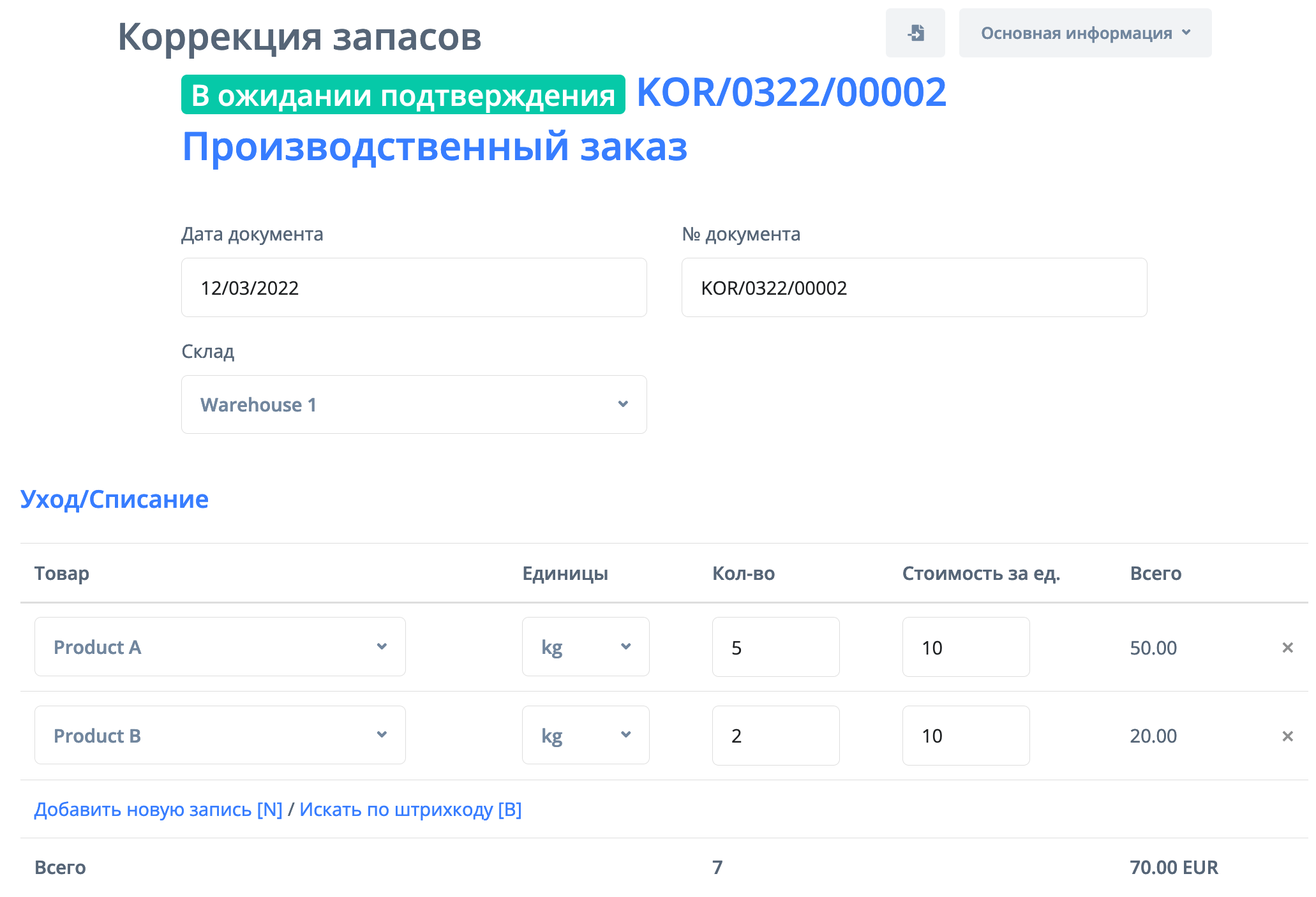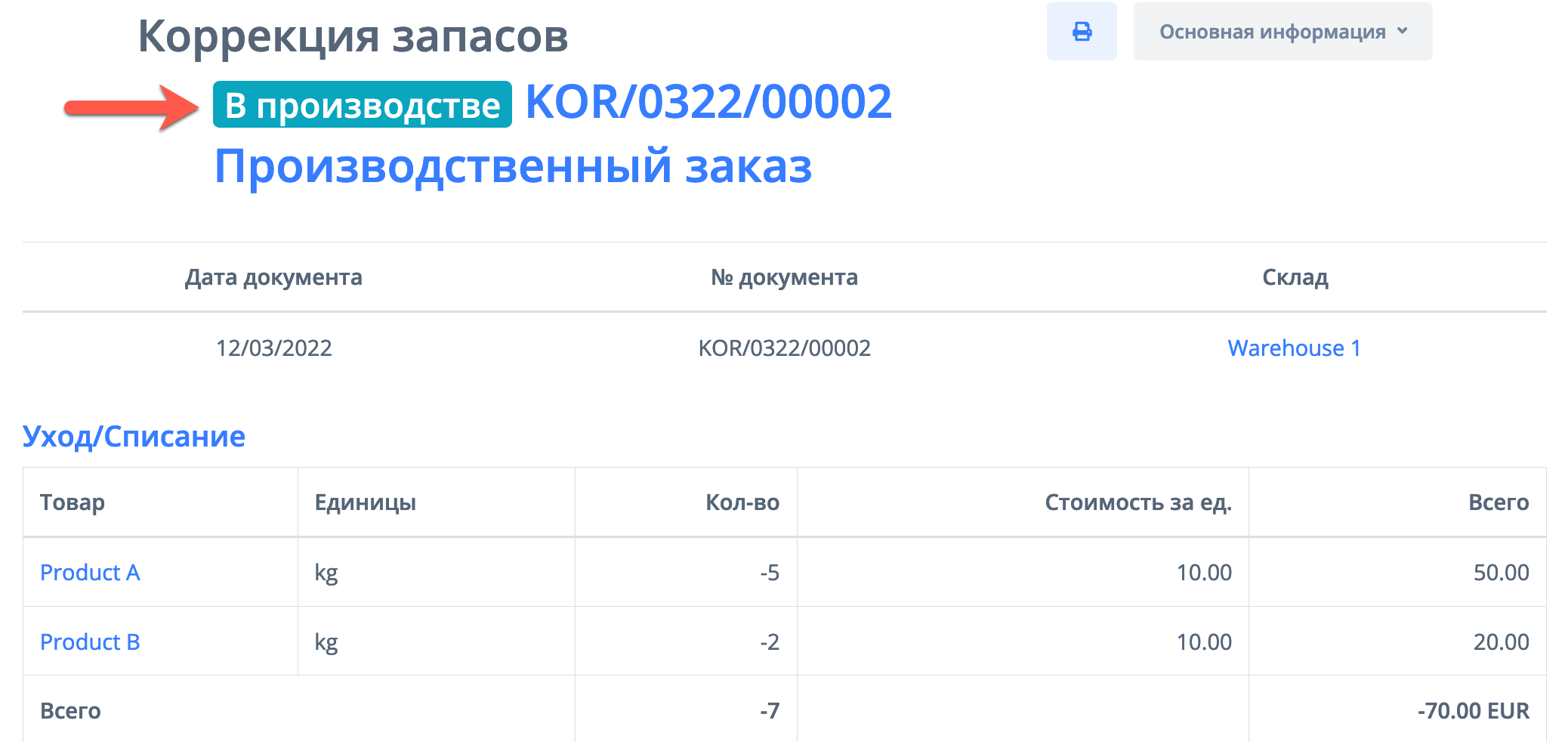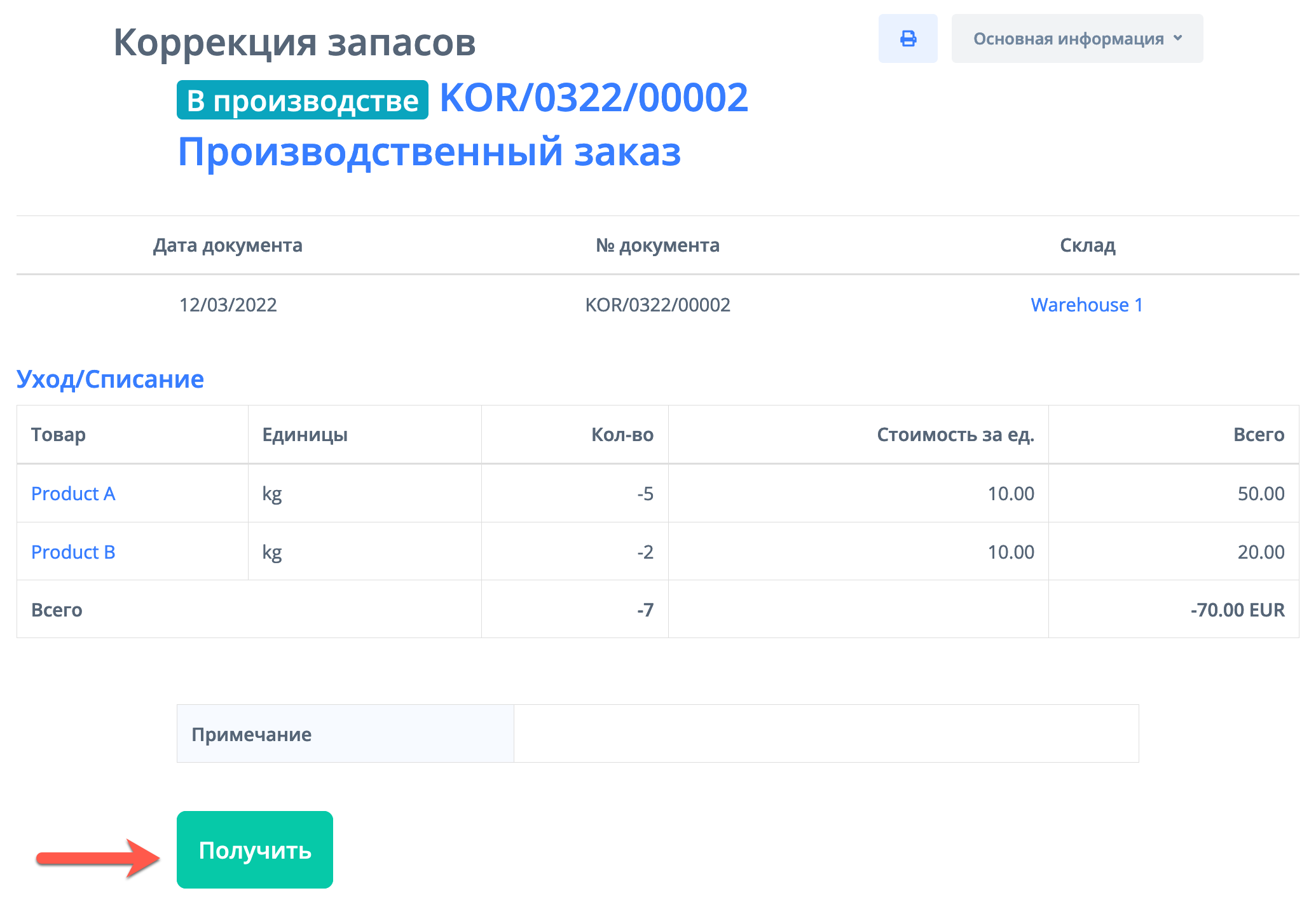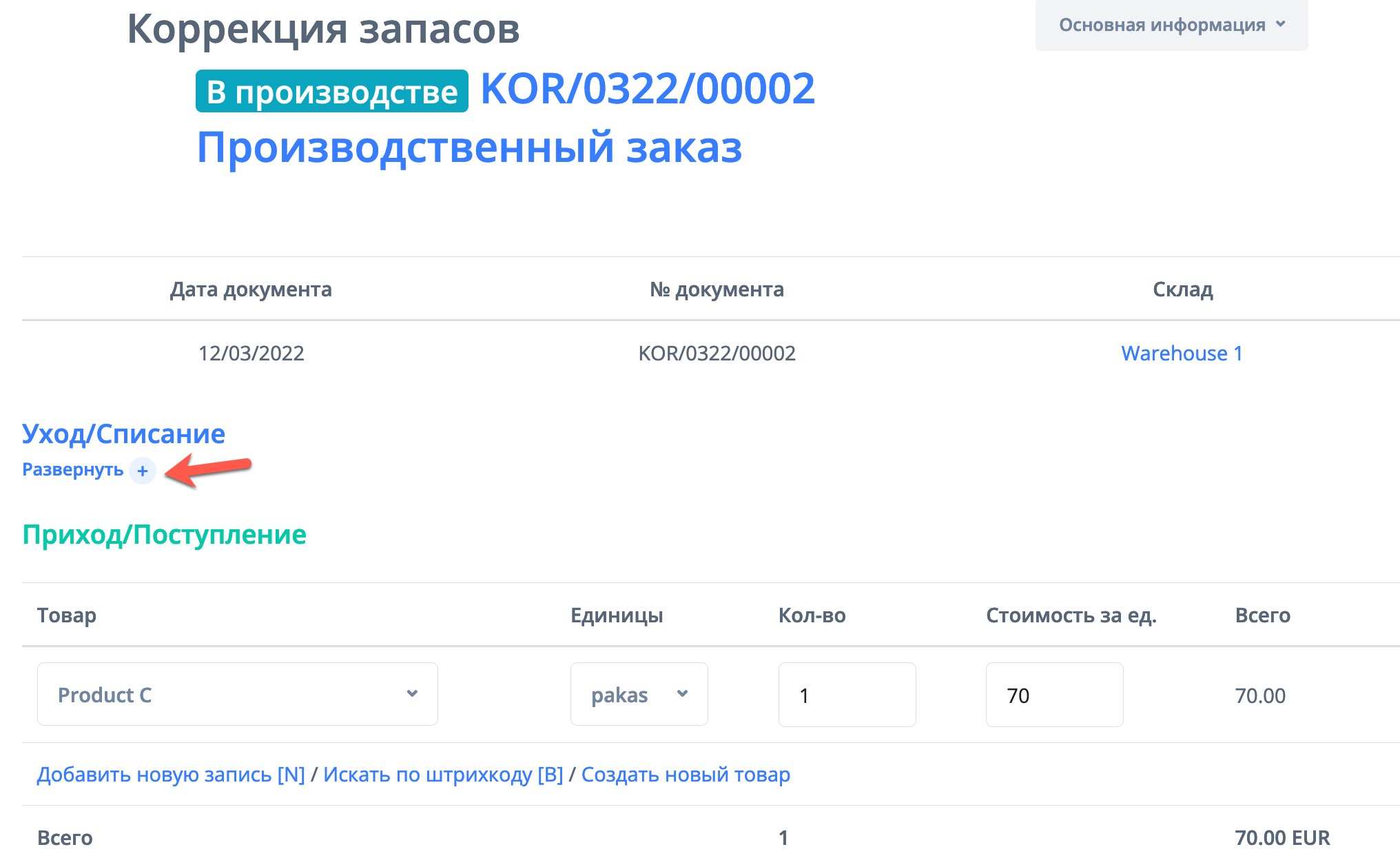Производственные заказы используются для преобразования, находящихся на складском учете предприятия, товаров и материалов в другие (произведенные) товары и материалы.
Так как результатом выполнения производственного заказа является списание, со складского учета исходных товаров и материалов, и увеличение количества произведенных товаров и материалов, то производственный заказ – это один из видов операций по коррекции запасов.
Важно отметить, что для заведения производственного заказа, все исходные товары (материалы) должны находится на учете на одном складе. На этот же склад, после заведения производственного заказа будут добавлены произведенные товары (материалы).
Для заведения в программу производственного заказа выполните следующие шаги:
1) Выберите меню Склад -> Новая операция -> Завести коррекцию запасов.
2) Выберите тип коррекции: Производственный заказ.
3) Заведите дату выполнения операции и склад, на котором она будет происходить. Нажмите кнопку ''Продолжить''.
4) В открывшемся окне добавьте в список позиций те товары (материалы), которые будут использованы (списаны) при выполнении производственного заказа и их количество.
При выборе товара в поле ''Стоимость за единицу'' будет предложена актуальная рассчитанная себестоимость, это значение, при необходимости, может быть отредактировано вручную.
Для добавления новой строки списка нажмите клавишу N на клавиатуре или ссылку ''Добавить новую запись'' на экране. Завершив формирование списка товаров для ухода (списания в производство), нажмите кнопку ''Обновить'' для сохранения заведенной информации.
5) Проверьте список товаров и нажмите кнопку ''Подтвердить''. Товар будет списан со склада, и производственный заказ будет сохранён со статусом ''В производстве''.
6) Для формирования списка товаров, которые будут получены в результате выполнения производственного заказа, нажмите кнопку ''Получить'' в окне заказа.
7) В открывшемся окне добавьте в список позиций те товары (материалы), которые будут получены в результате выполнения производственного заказа, их количества, и стоимость за единицу.
При нажатии на значок "+" вы сможете увидеть также список товаров предназначенный для списания, который вы сформировали на предыдущем этапе.
Сформировав список товаров (материалов) которые поступят на склад из производства, нажмите кнопку ''Обновить''.
8) Проверь заведенный производственный заказ. На этом этапе, при необходимости, вы можете отредактировать список получаемых товаров (материалов) нажав сверху кнопку "Получить".
Убедившись, что производственный заказ заведен правильно нажмите кнопку ''Закрыть''. Товары (материалы) будут добавлены на склад, и операция будет завершена.